win8 시스템에서 Apache 서비스 시작 실패에 대한 해결 방법
- WBOYWBOYWBOYWBOYWBOYWBOYWBOYWBOYWBOYWBOYWBOYWBOYWB앞으로
- 2024-04-02 22:43:10801검색
php 편집기 바나나는 오늘 Win8 시스템에서 Apache 서비스 시작 실패 문제를 해결하는 솔루션을 소개할 것입니다. Apache를 로컬 개발 환경으로 사용하는 경우 일부 사용자는 Apache가 시작되지 않아 웹 사이트가 정상적으로 개발 및 디버그되지 않는 상황이 발생할 수 있습니다. 이 문제에 대응하여 우리는 모든 사람에게 도움이 되기를 바라며 몇 가지 실행 가능한 솔루션을 정리했습니다. 다음에 알아봅시다!
1. 먼저 브라우저를 열고 localhost를 입력한 후 Enter를 누르세요. 아래와 같은 페이지가 나타나면 계속하세요. 응답이 나타나면 IIS와 같은 다른 서버가 여전히 열려 있을 가능성이 높으며 이러한 서버를 먼저 종료해야 합니다. 이러한 서버는 컴퓨터의 포트 80을 차지하기 때문입니다. Win8.1에서 IIS를 닫을 때 버그가 있을 수 있습니다. 여기에는 구체적인 단계가 설명되어 있지 않습니다. 이 문제가 발생하면 직접 인터넷을 검색해 보세요. 그림과 같이
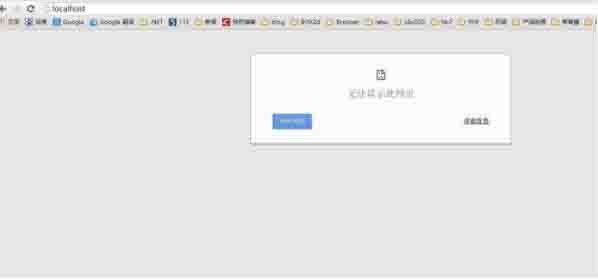
2. 그런 다음 Apache Software FoundationApache2.2에 일반적으로 나타나는 Apache 서버의 설치 디렉터리를 찾아 bin 디렉터리를 엽니다. bin 디렉터리는 실행 파일이 들어 있는 디렉터리입니다. 그림과 같이
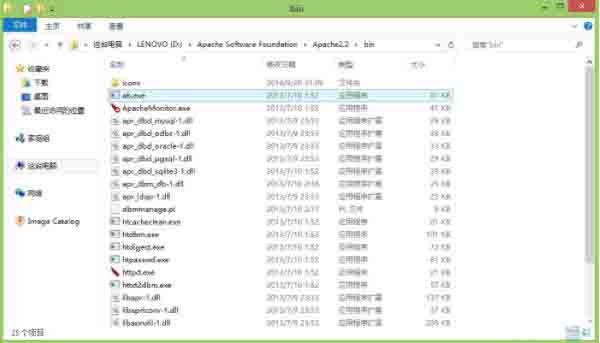
3 bin 디렉터리에서 httpd.exe 명령을 찾아 명령줄인 cmd를 시작하고 관리자 권한으로 실행한 후 bin 디렉터리로 이동합니다. 그림과 같이
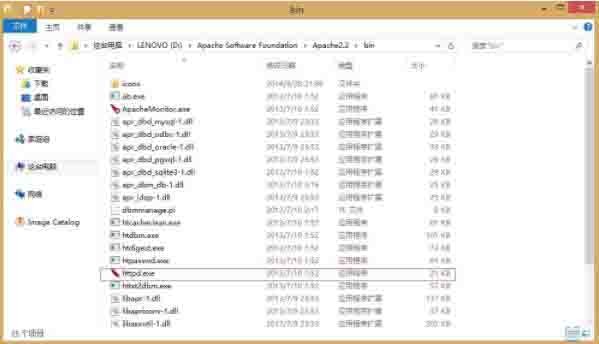
4. cmd를 사용하여 다음 명령을 실행하여 서비스를 설치합니다. httpd.exe -k install -n Apache2.2는 설치할 서비스의 이름입니다. 그림과 같이
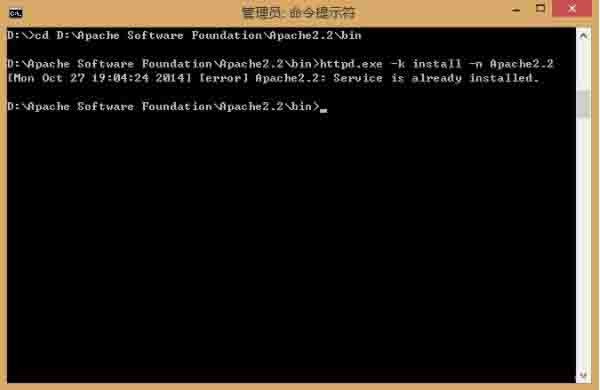
5. 설치가 완료된 후 net start Apache2.2 명령을 사용하여 방금 설치한 서비스를 시작합니다. 명령 사용이 불편할 경우 서비스 목록을 열고 수동으로 서비스를 시작할 수 있습니다. 그림과 같이:
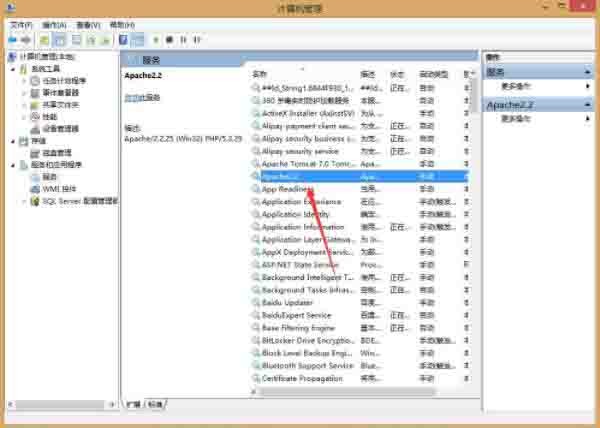
위 내용은 win8 시스템에서 Apache 서비스 시작 실패에 대한 해결 방법의 상세 내용입니다. 자세한 내용은 PHP 중국어 웹사이트의 기타 관련 기사를 참조하세요!

